Innholdsfortegnelse
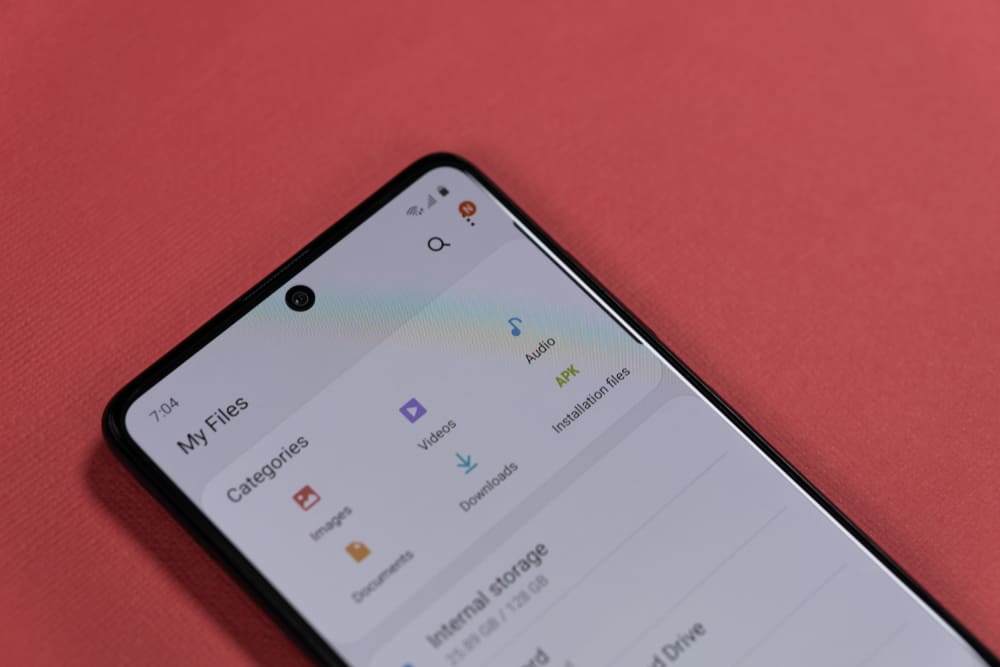
TIF-filer brukes først og fremst i publiserings-/grafikkdesign på grunn av deres tapsfrie komprimering, slik at de kan beholde sin opprinnelige kvalitet selv når de redigeres. Dessverre har Android ingen naturlig måte for deg å åpne en TIF-fil. Men alternative metoder finnes heldigvis.
HurtigsvarSlik kan du åpne en TIF-fil på Android.
Se også: Slik tilbakestiller du et Cox-modem• Bruke Multi-TIFF Viewer.
• Bruke fil Viewer For Android.
• Konvertering av en TIF-fil til JPEG/PNG ved hjelp av en online-konvertering.
• Bruke en offline-konvertering for å konvertere en TIF-fil til en JPEG/PNG.
I denne artikkelen vil vi gå over alle de forskjellige måtene du kan åpne en TIF-fil på Android og risikoen ved å konvertere en TIF-fil fra ett format til et annet. Så les videre!
Metode #1: Bruk av Multi-TIFF Viewer
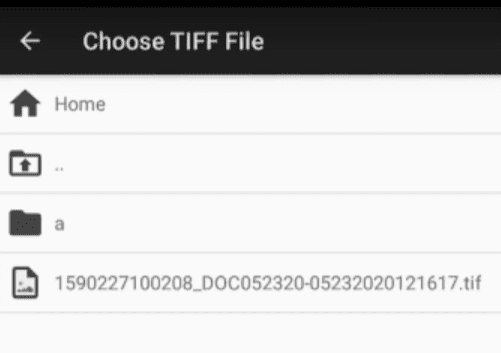
Multi-TIFF Viewer er en gratis, lett applikasjon designet for å vise TIF/TIFF-filer. Vi anbefaler denne applikasjonen for de fleste siden den kjører på low-end Android-enheter rimelig bra og er intuitiv og enkel å bruke. Slik kan du se en TIF-fil på Android ved å bruke den.
- Last ned og installer Multi-TIFF Viewer Free .
- Godta vilkårene og betingelser .
- Tillat Fil & Media Tilgang til applikasjonen.
- Bla gjennom og velg TIFF/TIF-filen du ønsker å åpne. Bildet ditt vil åpne seg som alle andre bilder.
Metode #2: Bruk av filViewer for Android
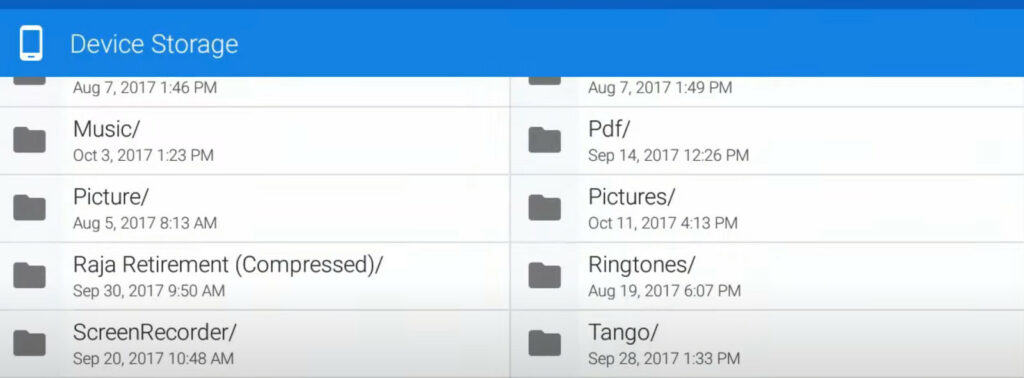
File Viewer for Android har mye flere annonser og bruker mer lagringsplass enn Multi-TIFF Viewer. Men den lar deg også se flere andre filformater og utvidelser, for eksempel PDF, DOCX og PNG .
Så, hvis du vil se flere utvidelser og ikke bare TIFF, gir File Viewer for Android mye mer mening. Slik kan du bruke den til å åpne en TIF-fil på Android.
- Last ned og installer File Viewer for Android.
- Trykk på “ Fortsett" -knappen og gå deretter til "Fortsett med annonser" .
- Tillat Fil & Medietilgang til applikasjonen.
- Bla gjennom og velg filen (TIF/TIFF) du vil åpne.
- Trykk på den, og filen skal åpne opp normalt.
En fordel med å bruke File Viewer er allsidigheten du får. Fra vår testing var File Viewer i stand til å se TIFF-filer (som inneholder metadata) i mye større filstørrelser sammenlignet med Multi-TIFF Viewer. Men for den gjennomsnittlige Joe burde sistnevnte også fungere helt fint.
Metode #3: Bruke en online-konvertering
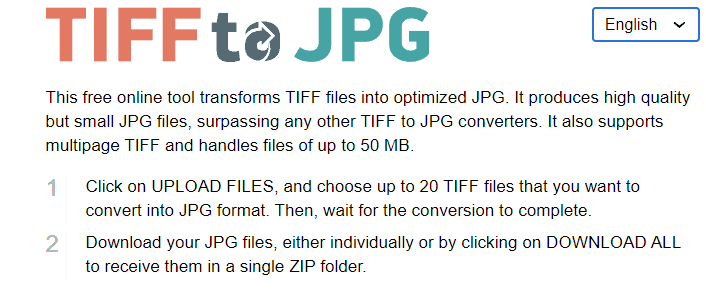
En TIFF-fil er et tapfritt filformat som inneholder metadata. Noen ganger trenger du kanskje ikke all den informasjonen og vil bare ha et bilde som åpnes i galleriapplikasjonen din. I disse tilfellene er en konverter der du bør gå til.
Slik kan du bruke en konverter og åpne en TIF/TIFF-filpå Android-telefonen din.
- Gå til onlinekonverteren .
- Last opp TIFF/TIF-filen du ønsker å konvertere.
- Last ned den konverterte JPEG-filen , og du bør være i gang.
Å konvertere filformatet ditt fra det ene til det andre kan føre til en massiv nedgang i generell kvalitet og brukervennlighet . Så når du velger alternativet, sørg for at du ikke sletter eller endrer den opprinnelige filen før du er helt fornøyd med sluttproduktet.
Se også: Hvilken Ryzen CPU har integrert grafikk?Metode #4: Bruk av en frakoblet Konverter
Anta at du ikke kan være konstant koblet til internett eller ønsker å konvertere et stort antall TIFF/TIF-filer og åpne dem på Android-telefonen din, er en offline-konverterer et flott alternativ. Denne spesielle som vi anbefaler, Tiff Viewer – Tiff Converter , fungerer også som en visning i tilfelle du vil ta en titt på bildet før du til slutt konverterer det.
Slik gjør du kan bruke applikasjonen til å vise og konvertere TIF-filer på Android.
- Last ned og installer Tiff Viewer – Tiff Converter.
- Tillat for Fil & ; Media Access .
- Gå til TIF/TIFF-filen du ønsker å åpne/konvertere.
- Trykk på filen for å åpne den; du skal nå også kunne konvertere filen til PNG/JPEG.
Hvis du konverterer filen, vil du nå også kunne åpne den som et vanlig bilde. Imidlertid bærer konverteringde samme nevnte risikoene, inkludert et merkbart tap i kvalitet og fjerning av alle metadata/posisjonsmerkinger som den originale filen kan ha hatt.
Konklusjon
Det er ganske upraktisk at Android ikke støtter åpning av TIF/TIFF-filer med en gang. Men med metodene vi har nevnt ovenfor, bør du kunne se bildene dine på et blunk.
Et poeng å merke seg er imidlertid at disse filene vanligvis har en størrelse på over 200-300 MB siden de er tapsfrie. Så selv flaggskiptelefonen din kan ta litt tid å åpne og spesielt konvertere disse filene til et mer generisk format.
